กล้องของ iPhone XS นั้นยอดเยี่ยมมาก แต่ใส่ภาพที่ยังไม่ได้ตัดต่อไว้ข้างๆ ภาพที่ยังไม่ได้ตัดต่อจาก iPhone X รุ่นเก่าหรือโทรศัพท์ Pixel ของ Google เครื่องใดเครื่องหนึ่ง มันดูค่อนข้างแบน ในการ "แก้ไข" เรื่องนี้ คุณสามารถแตะเครื่องมือ Magic Wand ที่เพิ่มประสิทธิภาพอัตโนมัติบนหน้าจอแก้ไขได้ แต่การดำเนินการนี้จะทำให้สิ่งต่าง ๆ ไปไกลเกินไปในทิศทางตรงกันข้าม ทำให้ใบหน้าเป็นสีส้มเหมือนนักเพาะกายในฟลอริดา
ที่จริงฉันชอบภาพที่ฉูดฉาดน้อยกว่าจาก XS แต่บางครั้งพวกเขาก็ต้องการป๊อปอัพพิเศษเล็กน้อย และข่าวดีก็คือ คุณไม่ต้องใช้เวลามากมายในการแก้ไข มีตัวเลื่อนหนึ่งตัวในแอพรูปภาพที่จะแก้ไขสิ่งต่าง ๆ ได้ทันที
โพสต์นี้มี ลิงค์พันธมิตร. ลัทธิ Mac อาจได้รับค่าคอมมิชชั่นเมื่อคุณใช้ลิงก์ของเราเพื่อซื้อสินค้า
รูปภาพ iPhone XS: แบนเกินไปหรือเป็นมืออาชีพมากขึ้น?

ภาพ: Charlie Sorrel / Cult of Mac
ในสายตาของฉัน iPhone XS แสดงภาพด้วยคอนทราสต์ที่น้อยกว่าและสีที่อิ่มตัวน้อยกว่า iPhone รุ่นก่อน ๆ ฉันพบว่ามันเปรียบได้กับกล้อง DSLR ระดับโปรมากกว่าโทรศัพท์รุ่นอื่นๆ กล้อง DSLR สร้างภาพที่ตั้งใจจะแก้ไข ดังนั้นจึงไม่เน้นมากเกินไปอย่างที่เคยเป็นมา เปรียบเทียบอาหารต่อ: ในทำนองเดียวกันคุณสามารถเพิ่มเกลือลงในซุปได้เสมอ แต่คุณสามารถทำได้ อย่าถอดออกเมื่อกล้องอบสีสดใสและคอนทราสต์ที่คมชัด ยากที่จะไปที่อื่น
ภาพถ่ายตรงจาก iPhone XS ทำให้ฉันนึกถึงภาพจาก นิคอน D700. มีคุณสมบัติที่สวยงามและเรียบง่ายสำหรับพวกเขาที่สามารถยืนอยู่คนเดียว แต่สามารถแก้ไขได้หากต้องการ
แต่ถ้าคุณชอบภาพที่คมชัดล่ะ?
ปรับปรุงอัตโนมัติ? ไม่ใช่ใน iPhone XS ขอบคุณ

ภาพ: Charlie Sorrel / Cult of Mac
ด้วย iPhone 7 ฉันใช้ คุณสมบัติเพิ่มพลังเวทย์อัตโนมัติ มักจะ. ประมาณครึ่งเวลา มันจะปรับปรุงการยิงได้จริงๆ คอนทราสต์เพิ่มขึ้นเล็กน้อย ความสว่างเพิ่มขึ้นเล็กน้อย แต่ไม่มากเกินไป
ใน iPhone XS เครื่องมือนี้ใช้เล่นสำนวนที่น่ารำคาญมากเกินไป การแตะจะทำให้ภาพดูยุ่งเหยิง สว่างจ้าเกินไป และมีสีสันมากเกินไป ฉันแทบไม่เคยใช้มันเลย เว้นแต่ว่าจะทำให้รูปภาพ "อรรถประโยชน์" มีประโยชน์มากขึ้น เช่น รูปภาพของเมนูในร้านอาหารที่มืดมน
แต่ฉันเลือกใช้แถบเลื่อน Light ในแอป Photos แทน
แถบเลื่อนแสง
ลองดูที่ภาพด้านบน เป็นภาพอาหารมื้อเย็น Instagram ของเนื้อสัตว์และมันฝรั่งโดยเฉลี่ยของคุณ ภาพต้นฉบับอยู่ทางด้านขวา รูปภาพที่ปรับปรุงอัตโนมัติจะอยู่ตรงกลาง เวอร์ชันซ้ายสุดใช้แถบเลื่อน Light ในตัวอย่างนี้ ความแตกต่างดูบอบบาง แต่แถบเลื่อนแสงจะทำให้ภาพสว่างขึ้นโดยไม่ทำให้สีเสียไป ในการเข้าถึงแถบเลื่อนแสง ให้แตะ แก้ไข เมื่อดูรูปภาพ ให้แตะ ไอคอนหน้าปัดเล็กจากนั้นแตะ แสงสว่าง ฉลาก.
แถบเลื่อน Light ไม่ได้เป็นเพียงสวิตช์ง่ายๆ เพื่อเพิ่มการรับแสง อันที่จริงแล้วเป็นการรวมพารามิเตอร์ต่างๆ โดยอัตโนมัติ:
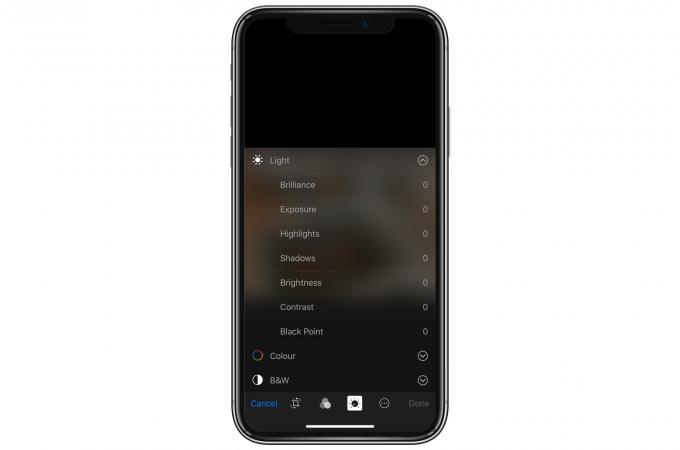
ภาพถ่าย: “Cult of Mac .”
ลองดูที่รายการ ความสดใส การเปิดรับแสง เงาและไฮไลท์ คอนทราสต์ และอื่นๆ สิ่งเหล่านี้จะปรับโดยอัตโนมัติเมื่อคุณเลื่อนแถบเลื่อน Light แต่คุณยังเข้าถึงแต่ละส่วนได้โดยแตะเครื่องหมายบั้งชี้ลงข้างแถบเลื่อน Light (ในทางปฏิบัติ ฉันจะไปถึงระดับลึกเพียงนี้สำหรับภาพถ่ายที่มีปัญหา)
เกือบจะง่ายเหมือนการเพิ่มประสิทธิภาพอัตโนมัติ
ทั้งปุ่มปรับปรุงอัตโนมัติและแถบเลื่อนแสงต้องการให้คุณเข้าสู่หน้าจอแก้ไขรูปภาพ ดังนั้นการใช้ปุ่มใดปุ่มหนึ่งจึงค่อนข้างง่ายเหมือนกับการใช้งานอีกปุ่มหนึ่ง และอย่างที่เราเห็น Light จะไม่ยุ่งกับสีของรูปภาพของคุณ ฉันพบว่าสีที่ปรับแต่งอัตโนมัติของ iPhone XS นั้นแย่มาก ดังนั้นฉันจึงชอบวิธีนี้
และเมื่อคุณอยู่ในส่วนการแก้ไขเชิงลึกนี้แล้ว ให้หมุนไปรอบๆ คุณสามารถเปลี่ยนกลับเป็นภาพต้นฉบับได้ตลอดเวลา และคุณอาจพบสิ่งที่คุณขุดค้นจริงๆ



